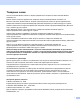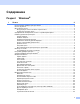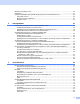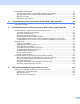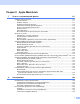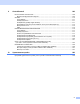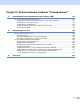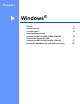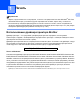РУКОВОДСТВО ПО ИСПОЛЬЗОВАНИЮ ПРОГРАММНОГО ОБЕСПЕЧЕНИЯ DCP-9010CN MFC-9120CN MFC-9320CW В некоторых странах доступны не все модели.
Товарные знаки Логотип компании Brother является зарегистрированным товарным знаком компании Brother Industries, Ltd. Brother является зарегистрированным товарным знаком компании Brother Industries, Ltd. Microsoft, Windows, Windows Server, Outlook и Internet Explorer являются зарегистрированными товарными знаками корпорации Майкрософт (Microsoft Corporation) в США и/или других странах. Windows Vista является зарегистрированным товарным знаком корпорации Майкрософт (Microsoft Corp.) в США и других странах.
Содержание Раздел I 1 Печать Windows® 2 Использование драйвера принтера Brother ..........................................................................................2 Печать документа ....................................................................................................................................3 Двусторонняя печать ...............................................................................................................................
Вкладка "Настройка лотка" ...................................................................................................................26 Поддержка ..............................................................................................................................................27 Функции в драйвере принтера BR-Script (эмуляция языка PostScript® 3™) .....................................29 Настройка печати ......................................................................................
НАСТРОЙКИ УСТРОЙСТВА .................................................................................................................81 Удаленная настройка (только для MFC-9120CN и MFC-9320CW) ..............................................82 Быстрый набор (только для MFC-9120CN и MFC-9320CW).........................................................83 Монитор состояния..........................................................................................................................
Раздел II Apple Macintosh 7 Печать и отправка/прием факсов 117 Клавиша работы принтера..................................................................................................................117 Отмена задания .............................................................................................................................117 Клавиша "Защита" ........................................................................................................................
9 ControlCenter2 168 Использование ControlCenter2 ...........................................................................................................168 Выключение функции автозагрузки .............................................................................................169 СКАНЕP ................................................................................................................................................170 Типы файлов.....................................................
Раздел III Использование клавиши "Сканирование" 11 Сканирование (для подключения через кабель USB) 191 Использование клавиши "Сканирование"..........................................................................................191 Сканирование на флэш-накопитель USB (только для MFC-9320CW) ......................................191 Сканирование в электронную почту.............................................................................................194 Сканирование в изображение ..................
Раздел I Windows ® Печать Сканирование ControlCenter3 Удаленная настройка (только для MFC-9120CN и MFC-9320CW) Программа Brother PC-FAX (только для MFC-9120CN и MFC-9320CW) Настройки брандмауэра (для работы в сети) I 2 36 59 85 87 105
1 Печать 1 1 Примечание • Экраны, представленные в этом разделе, относятся к операционной системе Windows® XP. Если на вашем компьютере установлена другая операционная система, экраны могут отличаться. • Если компьютер защищен брандмауэром и не может выполнять печать, может потребоваться настроить параметры брандмауэра для разрешения передачи данных через порт 137. (См. раздел Настройки брандмауэра (для работы в сети) на стр. 105.
Печать Печать документа 1 Когда устройство получает данные от компьютера, оно начинает печать, забирая бумагу из лотка для бумаги. Через лоток для бумаги можно подавать бумагу и конверты различных типов. (Информацию о лотке для бумаги и рекомендуемой бумаге см. в Руководстве пользователя.) a В открытом приложении выберите команду "Печать".
Печать Двусторонняя печать 1 1 Драйвер принтера поддерживает двустороннюю печать. Инструкции для печати на обеих сторонах листа 1 Если бумага тонкая, она может помяться. Если бумага деформировалась, переверните пачку, расправьте ее и загрузите обратно в лоток для бумаги или в слот для подачи вручную. Неправильная подача бумаги может привести к ее скручиванию. Выньте бумагу, распрямите ее и переверните стопку.
Печать Клавиши управления принтером 1 1 Отмена задания 1 Чтобы отменить текущее задание печати, нажмите Отмена задания. При помощи клавиши Отмена задания можно очистить данные, оставшиеся в памяти принтера. Для отмены нескольких заданий печати нажмите эту клавишу и удерживайте ее нажатой до тех пор, пока на ЖК-дисплее не появится сообщение Отмена всех зад. Клавиша "Защита" 1 Защищенные данные защищаются паролем. Пользователь может напечатать защищенные данные только после ввода пароля.
Печать Поддержка эмуляции принтера 1 1 Устройство получает команды печати на языке заданий принтера или эмуляции. Различные операционные системы и приложения посылают команды печати на различных языках. Данное устройство может получать команды печати различных эмуляций и имеет функцию автоматического выбора эмуляции. При получении данных от компьютера устройство автоматически выбирает режим эмуляции. Настройка по умолчанию: Авто. В данном устройстве имеются следующие режимы эмуляции.
Печать Распечатка списка внутренних шрифтов 1 1 Можно распечатать список внутренних (или резидентных) шрифтов устройства, чтобы перед выбором шрифта посмотреть, как каждый шрифт выглядит. a (Для MFC-9120CN и MFC-9320CW) Нажмите Меню, 4, 2, 1. (Для DCP-9010CN) Нажмите Меню, 3, 2, 1. b c d Нажмите a или b для выбора 1.HP LaserJet или 2.BR-Script 3. Нажмите OK. Нажмите Ч/б Старт или Цвет Старт. Машина напечатает список. Нажмите Стоп/Выход.
Печать Настройка цвета 1 1 Если в драйвере нет настроек цвета, можно выбрать настройки цвета. a (Для MFC-9120CN и MFC-9320CW) Нажмите Меню, 4, 3. (Для DCP-9010CN) Нажмите Меню, 3, 3. b Нажмите a или b для выбора Авто, Цвет или Ч/Б. Примечание Подробную информацию о настройках цвета см. в разделе Цветной/Монохромный на стр. 14. c d Нажмите OK. Нажмите Стоп/Выход. Восстановление настроек принтера по умолчанию 1 Можно возвратить настройки принтера к настройкам по умолчанию.
Печать Монитор состояния 1 1 Утилита "Монитор состояния" — это настраиваемое программное средство для отслеживания состояния одного или нескольких устройств, позволяющее сразу получить сообщения о таких ошибках, как окончание или замятие бумаги. Состояние устройства можно проверить в любое время, дважды щелкнув на значке на панели задач или выбрав пункт Монитор состояния; для этого выберите пункт пуск/Все программы/Brother/MFC-XXXX (или DCP-XXXX) на компьютере.
Печать Настройки драйвера принтера 1 1 Примечание (Для Macintosh) См. раздел Печать и отправка/прием факсов на стр. 117. При печати с компьютера можно изменить следующие параметры принтера: Формат бумаги Ориентация Число копий Тип печатного носителя Качество печати Цветной / монохромный Несколько страниц Ручная двусторонняя печать / Буклет 1 Источник бумаги Масштабирование Перевернутая печать Использовать вод.
Печать Функции драйвера принтера Windows® 1 1 Подробнее см. в пункте Справка в драйвере принтера. Примечание • Экраны, представленные в этом разделе, относятся к операционной системе Windows® XP. Вид экранов на вашем компьютере может отличаться в зависимости от операционной системы. • Откройте диалоговое окно Настройка печати, щелкнув пункт Настройка печати... на вкладке Общие в диалоговом окне Printer Свойства.
Печать Формат бумаги 1 1 Из раскрывающегося окна выберите формат используемой вами бумаги. Ориентация 1 Ориентация определяет положение документа при печати (Книжная или Альбомная). Книжная (вертикальная) Альбомная (горизонтальная) Число копий 1 "Число копий" позволяет задавать количество распечатываемых копий. Сортировка Когда в поле "Сортировка" установлен флажок, сначала будет печататься одна полная копия документа, а затем поочередно остальные полные копии документа.
Печать Тип печатного носителя 1 1 На данном устройстве можно использовать следующие типы печатных носителей. Для обеспечения наивысшего качества выбирайте печатный носитель соответственно используемому. Обычная бумага Тонкая бумага Плотная бумага Более плотная бумага Конверты плотные Конверты тонкие Переработанная бумага Бумага Bond Конверты Наклейка Примечание • В случае использования обычной бумаги (плотностью от 60 до 105 г/м2) выбирайте пункт Обычная бумага.
Печать Цветной/Монохромный 1 1 Настройки параметра "Цветной/Монохромный" можно изменять следующим образом: Авто Принтер проверяет содержимое документов на наличие цвета. Если цвет обнаружен, документ печатается в цвете. Если цветного содержимого не обнаружено, документ печатается чернобелым. Цвет Если документ содержит цветные элементы и вы хотите напечатать его в цвете, выберите этот режим. Монохромный Выбирайте этот режим, если документ содержит только черные или серые текст и/или объекты.
Печать Диалоговое окно "Настройки" 1 1 Щелкнув пункт Настройки на вкладке Основные, можно изменить следующие настройки. Цветной режим Для режима сопоставления цвета имеются следующие значения: • Нормально Это цветовой режим по умолчанию. • Ярко Цвет всех элементов корректируется, чтобы сделать его более ярким. • Авто Драйвер принтера автоматически выбирает тип для параметра Цветной режим. • Нет Выбирайте эту настройку, если требуется применить настройки управления цветом, имеющиеся в приложении.
Печать Улучшение печати тонких линий 1 Улучшение качества воспроизведения тонких линий. Улучшение образца печати Выберите это значение, если напечатанные образцы заливки и рисунков отличаются от показанных на экране компьютера. Настройки Если требуется изменить такие настройки цвета, как яркость, контраст, интенсивность или насыщенность, нажмите кнопку Настройки для доступа к расширенным настройкам.
Печать Несколько страниц 1 1 Пункт "Несколько страниц" позволяет уменьшить формат изображения страницы, чтобы напечатать на одном листе несколько страниц, или увеличить формат изображения для печати одной страницы на нескольких листах. Нумерация Если выбрано значение "N в 1", в раскрывающемся меню можно выбрать порядок следования страниц.
Печать Источник бумаги 1 1 Можно выбрать Автовыбор, Лоток 1 или Ручной и указать различные лотки для печати первого листа и для остальных листов, начиная со второго. Примечание При загрузке бумаги в слот для подачи вручную в устройстве автоматически включается режим ручной подачи, даже если установлена другая настройка.
Печать Вкладка "Дополнительные" 1 1 (1) (2) (3) (4) (5) (6) (7) (8) (9) Для изменения параметров на этой вкладке щелкните на одном из следующих значков: Масштабирование (1) Перевернутая печать (2) Использовать вод. знак (3) Печать колонтитула (4) Режим экономии тонера (5) Защитить печать (6) Администратор (7) Аутентификация пользователя (8) (только для MFC-9320CW) Другие параметры печати (9) Масштаб 1 Можно изменить масштаб печатного изображения.
Печать Использование водяного знака 1 1 В документ в качестве водяного знака можно поместить логотип или текст. Можно выбрать один из имеющихся водяных знаков или использовать созданный вами файл растрового изображения. Установите флажок Использовать вод. знак и затем нажмите кнопку Настройки...
Печать Прозрачный 1 1 Установите флажок в поле Прозрачный для печати водяного знака в виде фона документа. Если этот флажок не установлен, водяной знак будет печататься на переднем плане документа. Контурный текст 1 Установите флажок в поле Контурный текст, если нужно напечатать водяной знак в виде контурного текста. Этот параметр доступен, если выбран текстовый водяной знак.
Печать Печать колонтитула 1 1 Когда этот параметр включен, в колонтитуле документа будет печататься дата и время, взятые из системных часов компьютера и имя пользователя, использованное при входе в систему, или произвольный введенный текст. Чтобы настроить эти данные, нажмите кнопку Настройки. Печать идентификатора Если выбрать пункт Зарегистр. имя, будет печататься ваше имя пользователя, использованное для входа в систему.
Печать Администратор 1 1 Администратор имеет полномочия ограничивать доступ к некоторым функциям (например, использование водяного знака или масштабирование). Пароль В это поле вводится пароль. Примечание Нажмите Задать пароль... для изменения пароля. Блокир. параметра "Число копий" Блокирование параметра "Число копий" для предотвращения печати нескольких копий. Блокировка параметров Несколько страниц и Масштабирование Блокирование параметра "Масштабирование" и параметра "Несколько страниц".
Печать Аутентификация пользователя (только для MFC-9320CW) 1 1 Если для вас печать с компьютера ограничена с помощью функции блокирования функция для безопасности (Secure Function Lock 2.0), вы должны ввести свой идентификатор и ПИН-код в диалоговом окне Аутентификация пользователя. Нажмите кнопку Настройки в пункте Аутентификация пользователя и введите свой идентификатор и ПИН-код.
Печать Улучшение качества печати 1 1 Эта функция позволяет устранить проблемы с качеством печати. Уменьшение скручивания бумаги Если выбрать эту настройку, скручивание бумаги может уменьшиться. Если печатается всего несколько страниц, выбирать эту настройку не требуется. Рекомендуется изменить настройку драйвера принтера и выбрать для параметра Тип печатного носителя тонкую бумагу. Примечание Такое изменение уменьшит температуру процесса термозакрепления тонера в устройстве.
Печать Вкладка "Настройка лотка" 1 1 Примечание В меню пуск выберите пункт Панель управления и затем пункт Принтеры и факсы. Правой кнопкой мыши щелкните значок Brother MFC-XXXX Printer (Brother DCP-XXXX Printer) и выберите пункт Свойства для перехода на вкладку Настройка лотка. На вкладке Настройка лотка можно определить формат бумаги для каждого лотка для бумаги и выполнить автоматическое обнаружение серийного номера (описание операций см. ниже).
Печать Поддержка 1 1 Нажмите кнопку Поддержка... в диалоговом окне Настройка печати.
Печать Brother Solutions Center (1) Brother Solutions Center (Центр поддержки Brother) (http://solutions.brother.com/) - это веб-сайт, на котором собрана информация о вашем устройстве Brother (в том числе часто задаваемые вопросы, руководства пользователя, обновления драйверов и рекомендации по использованию устройства). Веб-сайт оригинальных расходных материалов (2) Нажатием этой кнопки можно перейти на наш веб-сайт, посвященный оригинальным/подлинным расходным материалам Brother.
Печать Функции в драйвере принтера BR-Script (эмуляция языка PostScript® 3™) 1 1 Подробнее см. в пункте Справка в драйвере принтера. Примечание Экраны, представленные в этом разделе, относятся к операционной системе Windows® XP. Вид экранов на вашем компьютере может отличаться в зависимости от операционной системы.
Печать • Ориентация 1 Ориентация определяет положение документа при печати. (Книжная, Альбомная или Альбомная (повернуто)) • Порядок станиц Указание порядка, в котором будут печататься страницы документа. При выборе настройки От начала к концу страницы документа печатаются так, что страница 1 находится наверху стопки. При выборе настройки От конца к началу страницы документа печатаются так, что страница 1 находится внизу стопки.
Печать Дополнительные параметры 1 Чтобы открыть диалоговое окно Дополнительные параметры, нажмите кнопку Дополнительно... на вкладке Расположение или на вкладке Бумага/Качество. (1) (2) a Выберите значение для параметров Размер бумаги и Число копий (1). Размер бумаги Из раскрывающегося окна выберите формат используемой вами бумаги. Число копий Параметр "Число копий" определяет число копий, которое будет напечатано.
Печать c Можно изменить настройки, выбрав настройки в списке Свойства принтера (3): 1 Качество печати Можно выбрать следующие настройки качества печати. • Обычное (600 x 600 т/д) 600 600 т/д на дюйм. Рекомендуется для обычной печати. Хорошее качество печати с разумной скоростью печати. • Высокое (класс 2400 т/д) Класс 2400 т/д. Режим самого высокого качества печати. Используйте этот режим для печати четких детальных изображений (например, фотографий).
Печать Пароль Выберите из раскрывающегося списка пароль для документа, посылаемого на устройство для печати. Имя задания Выбор имени задания для защищенного документа из раскрывающегося списка. Режим экономии тонера С помощью этой функции можно экономить тонер. Когда для параметра Режим экономии тонера выбрано значение Вкл., печать становится светлее. Настройка по умолчанию: Выкл. Примечание Не рекомендуется использовать Режим экономии тонера для печати фотографий и изображений в сером цвете.
Печать Улучшенная ч/б печать 1 Если черно-белая графика печатается плохо, выберите эту настройку. Блокир. экрана полутона Предотвращение изменения настроек полутонов другими приложениями. Настройка по умолчанию: Вкл. Печать изображений с высоким качеством Возможность печати изображений с высоким качеством. Если для параметра Печать изображений с высоким качеством установлено значение Вкл., скорость печати будет ниже.
Печать Вкладка "Порты" 1 1 Если нужно изменить порт, через который подключен принтер, или путь к используемому сетевому принтеру, выберите или добавьте порт, который вы хотите использовать.
2 Сканирование 2 Операции сканирования и драйверы сканирования различаются для разных операционных систем. Для сканирования документов из приложений устройство использует TWAIN-совместимый драйвер. ® ® 2 ® (Для Windows XP/Windows Vista /Windows 7) Установлены два драйвера сканера: TWAIN-совместимый драйвер сканера (см. раздел Сканирование документа при помощи драйвера TWAIN на стр. 36) и драйвер WIA (Windows® Imaging Acquisition) (см.
Сканирование e Выберите используемый сканер в списке Доступные сканеры. Примечание Выберите пункт TWAIN: TW-Brother MFC-XXXX (TWAIN: TW-Brother DCP-XXXX) или TWAIN: TW-Brother MFC-XXXX LAN (TWAIN: TW-Brother DCP-XXXX LAN). f Установите флажок Показывать диалог сканера на панели Сканировать или получить фотографию. g Щелкните пункт Сканировать. Откроется диалоговое окно Установка сканера.
Сканирование Предварительное сканирование для обрезки сканируемой части 2 Чтобы просмотреть изображение перед сканированием и исключить лишние элементы из области сканирования, нажмите кнопку Просмотр. 2 Если при просмотре получен удовлетворительный результат, для сканирования изображения нажмите кнопку Старт в диалоговом окне "Установка сканера". a b c Выполните пункты с a до g из раздела Сканирование документа на компьютер на стр. 36.
Сканирование d Нажмите левую кнопку мыши и, удерживая ее нажатой, растяните рамку до размера нужной сканируемой области. 2 1 1 Область сканирования Примечание Нажатием на значок можно увеличить изображение, а затем нажатием на значок восстановить изначальный формат изображения. e Снова загрузите документ. Примечание Пропустите этот пункт, если в пункте a вы положили документ на стекло сканера. f Нажмите кнопку Старт.
Сканирование Параметры в диалоговом окне "Установка сканера" 2 Тип изображения 2 2 Выберите формат выхода для изображения: Фото, Web или Текст. Настройки Разрешение и Тип сканирования меняются для каждой настройки по умолчанию. Параметры по умолчанию перечислены в таблице ниже: Тип изображения Разрешение Тип сканирования Фото Используйте для сканирования фотоизображений. 300 x 300 dpi Цветное (24 bit) Web Используйте для вставки отсканированного изображения в веб-страницы.
Сканирование Тип сканирования 2 Чёрно-белое Используйте для текста или рисунков, выполненных в виде линий. 2 Серый тон Используется для фотографических изображений или графики. (В этом случае используется диффузия ошибок — это метод для создания смоделированных серых изображений без использования истинных серых точек. Создание эффекта серого достигается за счет размещения черных точек по определенной схеме.) Настоящий серый Используется для фотографических изображений или графики.
Сканирование Контрастность 2 Уровень контрастности (параметр Контрастность) можно увеличить или уменьшить путем перемещения ползунка влево или вправо. При его увеличении резче выделяются темные и светлые области изображения, а при его уменьшении обнаруживается больше деталей в серых областях. Для задания параметра Контрастность можно также ввести числовое значение в поле справа. 2 Примечание Настройка "Контрастность" доступна, только если выбрано значение Серый тон или Настоящий серый.
Сканирование Задать Если в качестве формата выбрано значение Задать, открывается диалоговое окно Заданный Размер Документа. 2 Введите значения Имя, Ширина и Высота для документа. В качестве единиц измерения ширины и длины можно выбрать "мм" или "дюймы". Примечание • Истинный размер для выбранного формата можно просмотреть на экране. • Ширина: соответствует ширине области сканирования. • Высота: соответствует длине области сканирования.
Сканирование Сканирование документа с помощью драйвера WIA (для Windows® XP/Windows Vista®/Windows® 7) 2 2 Совместимость с WIA 2 Для Windows® XP/Windows Vista®/Windows® 7 для сканирования изображений с устройства можно выбрать службу WIA (Windows® Image Acquisition). Можно сканировать изображения непосредственно в средство просмотра PaperPort™ 11SE, входящее в комплект поставки устройства Brother, или непосредственно в любое другое приложение, поддерживающее сканирование WIA или TWAIN.
Сканирование h При необходимости отрегулируйте следующие параметры в диалоговом окне "Установка сканера": 2 1 2 3 4 1 2 3 4 i j k l Источник бумаги Тип изображения Настроить качество сканированного изображения Размер бумаги Выберите пункт Податчик документов в списке Источник бумаги (1). Выберите тип изображения (2). Выберите пункт Размер бумаги в раскрывающемся списке (4). Если требуется использовать дополнительные настройки, щелкните ссылку Настроить качество сканированного изображения (3).
Сканирование m Нажмите кнопку Сканировать в диалоговом окне "Сканирование". Устройство начинает сканирование документа. Предварительное сканирование со стекла сканера для выбора области сканирования 2 2 Кнопка Просмотр используется для предварительного просмотра изображения для обрезки ненужных его частей. Когда при просмотре получен удовлетворительный результат, для сканирования изображения нажмите кнопку Сканировать в диалоговом окне "Сканирование".
Сканирование e Нажмите левую кнопку мыши и, удерживая ее нажатой, растяните рамку до размера нужной сканируемой области. 2 f Если требуется использовать дополнительные настройки, щелкните ссылку Настроить качество сканированного изображения (3). Можно настроить Яркость, Контрастность, Разрешение и Тип изображения в диалоговом окне Дополнительные свойства. После выбора параметра нажмите кнопку OK. g Нажмите кнопку Сканировать в диалоговом окне "Сканирование".
Сканирование Утилита сканера 2 Утилита сканера используется для настройки в драйвере сканера WIA разрешений свыше 1200 т/д и для изменения формата бумаги. Если необходимо задать в качестве формата по умолчанию Legal, измените настройку с помощью этой утилиты. Для применения новых настроек необходимо перезапустить компьютер.
Сканирование Примечание (Windows Vista® и Windows® 7) Отображается экран Контроль учетных записей пользователей, выполните следующее. 2 • (Windows Vista®) Для пользователей с правами администратора: нажмите Разрешить. (Windows® 7) Для пользователей с правами администратора: нажмите Да. • (Windows Vista®) Для пользователей без прав администратора: введите пароль администратора и нажмите OK. (Windows® 7) Для пользователей без прав администратора: введите пароль администратора и нажмите Да.
Сканирование Сканирование документа с помощью драйвера WIA (для фотоальбома Windows и факса и сканирования Windows) 2 Сканирование документа на компьютер 2 Целую страницу можно отсканировать двумя способами. Можно использовать автоподатчик документов (АПД) или стекло сканера. Если вы хотите сначала отсканировать документ, а затем обрезать часть страницы после предварительного сканирования, необходимо использовать стекло сканера. (См.
Сканирование f При необходимости отрегулируйте следующие параметры в диалоговом окне "Сканер": 2 1 2 3 4 5 6 7 8 1 Профиль 2 Подача 3 Размер бумаги 4 Цветовой формат 5 Тип файла 6 Разрешение 7 Яркость 8 Контрастность Примечание Можно установить разрешение сканера до 1200 т/д. Для разрешений выше 1200 т/д используйте утилиту сканера. Подробнее см. раздел Утилита сканера на стр. 48. g Нажмите кнопку Сканировать в диалоговом окне "Сканирование". Устройство начинает сканирование документа.
Сканирование Предварительное сканирование со стекла сканера для выбора области сканирования 2 Кнопка Просмотр используется для предварительного просмотра изображения для обрезки ненужных его частей. Когда при просмотре получен удовлетворительный результат, для сканирования изображения нажмите кнопку Сканировать в диалоговом окне "Сканирование". a b c 2 Выполните пункты с a до e из раздела Сканирование документа на компьютер на стр. 50. Положите документ лицевой стороной вниз на стекло сканера.
Сканирование e Нажмите левую кнопку мыши и, удерживая ее нажатой, растяните рамку до размера нужной сканируемой области. 2 f Нажмите кнопку Сканировать в диалоговом окне "Сканирование". Устройство начинает сканирование документа. На этот раз в окне приложения отобразится только выбранная область документа.
Сканирование Использование программы ScanSoft™ PaperPort™ 11SE с OCR компании NUANCE™ 2 2 Примечание Программа ScanSoft™ PaperPort™ 11SE поддерживает только операционные системы Windows® 2000 (с пакетом обновления SP4 или выше), XP (с пакетом обновления SP2 или выше), XP Professional x64 Edition, Windows Vista® и Windows® 7. Программа ScanSoft™ PaperPort™ 11SE для Brother представляет собой приложение для управления документами.
Сканирование Просмотр элементов 2 В программе ScanSoft™ PaperPort™ 11SE имеется несколько способов просмотра элементов: В представлении Рабочий стол элементы в выбранной папке отображаются в виде эскиза (небольшого рисунка, представляющего каждый элемент на рабочем столе или в папке) или значка. Можно видеть элементы PaperPort™ 11SE (файлы MAX) и элементы не PaperPort™ 11SE (файлы, созданные с использованием других программ). Все графические файлы (файлы *.
Сканирование Упорядочение элементов по папкам 2 В программе PaperPort™ 11SE имеется простая в применении система управления файлами для упорядочения элементов. Система управления файлами состоит из папок и элементов, выбранных для отображения в представлении Рабочий стол. Элемент может быть как элементом PaperPort™ 11SE, так и элементом не PaperPort™ 11SE: 2 Папки в представлении "Папка" показываются в виде дерева.
Сканирование Преобразование изображения текста в редактируемый текст с помощью ScanSoft™ PaperPort™ 11SE с OCR 2 ScanSoft™ PaperPort™ 11SE может быстро преобразовать изображение текстового документа в текст, который затем можно редактировать с помощью текстового редактора. 2 PaperPort™ 11SE использует программу оптического распознавания текста, которая поставляется вместе с PaperPort™ 11SE.
Сканирование Удаление программы ScanSoft™ PaperPort™ 11SE с OCR 2 (Для Windows® 2000 Professional) a Нажмите кнопку пуск и выберите пункт Настройка, Панель управления и Установка и удаление программ. b Выберите в списке пункт ScanSoft PaperPort 11 и щелкните Заменить или Удалить. 2 2 (Для Windows® XP) 2 a Нажмите кнопку пуск и выберите пункт Панель управления, Установка и удаление программ и щелкните значок Изменение или удаление программ.
3 ControlCenter3 3 Примечание Доступные функции утилиты ControlCenter3 могут различаться в зависимости от модели устройства. 3 Использование ControlCenter3 3 ControlCenter3 — это утилита, позволяющая легко и быстро получать доступ к часто используемым приложениям. Использование ControlCenter3 устраняет необходимость вручную запускать определенные приложения.
ControlCenter3 Современный 3 3 Классический 3 Примечание • Чтобы можно было выбрать другую подключенную модель из раскрывающегося списка Модель, на компьютере должен быть установлен пакет MFL-Pro Suite для этой модели. • Чтобы отобразить современный вид интерфейса пользователя, должна быть установлена программа Adobe® Flash® Player 8 или выше. Если не установлена программа Flash® Player 8 или выше, появится запрос на загрузку последней версии Flash® Player.
ControlCenter3 Переключение вида интерфейса пользователя 3 Для ControlCenter3 можно выбрать современный или классический вид интерфейса пользователя. a Чтобы переключить вид интерфейса пользователя, нажмите кнопку Конфигурация и выберите пункт НАСТРОЙКА и затем пункт ВЫБОР ОФОРМЛЕНИЯ. b В диалоговом окне ВЫБОР ОФОРМЛЕНИЯ можно выбрать нужный вид интерфейса пользователя.
ControlCenter3 СКАНЕP 3 Имеется четыре варианта сканирования: Сканировать в изображение, Сканировать в OCR, Сканировать в электронную почту и Сканировать в файл. Изображение (настройка по умолчанию: Microsoft® Paint) Позволяет сканировать страницу непосредственно в любое приложение просмотра/редактирования графики. Можно выбрать целевую программу, например Microsoft® Paint, Corel® Paint Shop Pro®, Adobe® Photoshop®, или любую программу для редактирования изображений, установленную на компьютере.
ControlCenter3 Тип файла 3 При сохранении файла в папке можно выбрать тип файла из следующего списка. Windows Bitmap (*.bmp) JPEG (*.jpg) TIFF (*.tif) 3 TIFF многостраничный (*.tif) Portable Network Graphics (*.png) PDF (*.pdf) Защищенный PDF (*.pdf) XPS (XML Paper Specification) (*.xps) Примечание • Формат XPS (XML Paper Specification) доступен для Windows Vista® и Windows® 7, или при использовании приложений, поддерживающих файлы XPS.
ControlCenter3 Изображение (например: Microsoft® Paint) 3 Функция Сканировать в изображение позволяет сканировать изображение непосредственно в графическое приложение для редактирования изображения. Для изменения параметров по умолчанию щелкните правой кнопкой мыши кнопку Изображение, щелкните Конфигурация ControlCenter и раскройте вкладку Программная кнопка.
ControlCenter3 Добавленное приложение можно удалить, нажав кнопку Удалить на вкладке Программная кнопка. 3 Примечание Эта функция также доступна для сканирования в электронную почту и сканирования в программу распознавания текста. В зависимости от функции это окно можно выглядеть иначе. Если выбран пункт Защищенный PDF в списке Тип файла, щелкните значок , чтобы открыть диалоговое окно Установить пароль для PDF. Введите пароль в поля Пароль и Подтверждение пароля и затем нажмите кнопку ОК.
ControlCenter3 Программа распознавания текста (текстовый редактор) 3 Функция Сканировать в OCR позволяет сканировать документ и преобразовать его в текст. Этот текст можно редактировать при помощи любого текстового редактора. Для настройки параметра Сканировать в OCR щелкните правой кнопкой мыши кнопку OCR, щелкните пункт Конфигурация ControlCenter и раскройте вкладку Программная кнопка.
ControlCenter3 Электронная почта 3 Функция Сканировать в электронную почту позволяет сканировать документ в почтовую программу, определенную по умолчанию, чтобы отправить отсканированный документ в качестве вложения в сообщение электронной почты. Чтобы изменить почтовое приложение по умолчанию или тип файла вложения, правой кнопкой мыши щелкните кнопку Электронная почта, щелкните пункт Конфигурация ControlCenter и раскройте вкладку Программная кнопка.
ControlCenter3 Файл 3 Кнопка Сканировать в файл позволяет сканировать изображение в папку на жестком диске в одном из форматов, представленных в списке типов файлов вложения. Чтобы настроить тип файла, папку и имя файла, правой кнопкой мыши щелкните кнопку Файл, щелкните пункт Конфигурация ControlCenter и раскройте вкладку Программная кнопка. 3 Можно изменить название файла. Введите произвольное имя файла (макс. 100 символов) в поле Название файла.
ControlCenter3 ПОЛЬЗОВАТЕЛЬСКОЕ СКАНИРОВАНИЕ 3 Функция ПОЛЬЗОВАТЕЛЬСКОЕ СКАНИPОВАНИE позволяет создавать пользовательские варианты сканирования. Если используется современный вид интерфейса, наведите курсор на d и щелкните Дополнительные задауи. Чтобы настроить кнопку, щелкните правой кнопкой мыши соответствующую кнопку и щелкните Конфигурация ControlCenter. Имеется четыре варианта: Сканировать в изображение, Сканировать в OCR, Сканировать в электронную почту и Сканировать в файл.
ControlCenter3 Тип файла 3 При сохранении файла в папке можно выбрать тип файла из следующего списка. Windows Bitmap (*.bmp) JPEG (*.jpg) TIFF (*.tif) 3 TIFF многостраничный (*.tif) Portable Network Graphics (*.png) PDF (*.pdf) Защищенный PDF (*.pdf) XPS (XML Paper Specification) (*.xps) Примечание • Формат XPS (XML Paper Specification) доступен для Windows Vista® и Windows® 7, или при использовании приложений, поддерживающих файлы XPS.
ControlCenter3 Настройка определенной пользователем кнопки 3 Чтобы настроить кнопку, щелкните эту кнопку правой кнопкой мыши, затем щелкните кнопку Конфигурация ControlCenter для открытия окна настройки. Сканировать в изображение 3 3 Вкладка Общие Чтобы создать название кнопки, введите название в текстовое поле Введите имя для кнопки "Пользовательский" (длина до 30 знаков). Выберите тип сканирования в области Операция сканирования.
ControlCenter3 Если выбран пункт Защищенный PDF в списке Тип файла, щелкните значок , чтобы открыть диалоговое окно Установить пароль для PDF. Введите пароль в поля Пароль и Подтверждение пароля и затем нажмите кнопку ОК. После сохранения пароля этот пароль будет автоматически сохраняться с каждым документом, который вы будете сканировать в формате "Защищенный PDF". Если нужно изменить пароль, щелкните значок и установите новый пароль.
ControlCenter3 Вкладка Настройки Выберите настройки параметров Конечное приложение, Тип файла, Программное обеспечение OCR, Язык системы оптического распознавания текста, Разрешение, Тип сканирования, Размер документа, Яркость и Контраст. 3 Сканировать в электронную почту 3 Вкладка Общие Чтобы создать название кнопки, введите название в текстовое поле Введите имя для кнопки "Пользовательский" (длина до 30 знаков). Выберите тип сканирования в области Операция сканирования.
ControlCenter3 Вкладка Настройки Выберите настройки параметров Программа-приложение электронной почты, Тип файла, Разрешение, Тип сканирования, Размер документа, Яркость и Контраст. 3 Сканировать в файл 3 Вкладка Общие Чтобы создать название кнопки, введите название в текстовое поле Введите имя для кнопки "Пользовательский" (длина до 30 знаков). Выберите тип сканирования в области Операция сканирования.
ControlCenter3 Вкладка Настройки Выберите формат файла из раскрывающегося списка Тип файла. Сохраните файл в папке по умолчанию, показанной в окне Конечная папка, или выберите другую папку, щелкнув значок . Установите флажок в поле Показать папку для отображения места сохранения отсканированного изображения после сканирования. Установите флажок в поле Показать окно "Сохранить как", чтобы указывать место сохранения каждого отсканированного изображения после каждого сканирования.
ControlCenter3 КОПИРОВАНИЕ 3 Позволяет использовать компьютер и любой драйвер принтера для расширенных операций копирования. Можно отсканировать страницу на устройстве и печатать копии с помощью любой из функций установленного на устройстве драйвера принтера; можно также назначить для вывода результата копирования любой установленный на компьютере стандартный драйвер принтера (включая сетевые принтеры). 3 Можно настроить предпочтительные параметры для максимум четырех кнопок.
ControlCenter3 В диалоговом окне параметров драйвера принтера можно выбрать дополнительные параметры для печати. 3 Примечание Необходимо настроить каждую из кнопок копирования, чтобы их можно было использовать.
ControlCenter3 PC-FAX (только для MFC-9120CN и MFC-9320CW) 3 Параметр "PC-FAX" позволяет отправлять и получать факсы. Можно также настроить адресную книгу и изменить некоторые общие параметры устройства. Эти кнопки предназначены для отправки или приема факсов с помощью приложения PC-FAX Brother. Отправить Сканирование страницы или документа и автоматическая отправка изображения в виде факса с компьютера с помощью программы PC-FAX Brother. (См.
ControlCenter3 Отправить 3 Кнопка Отправить позволяет сканировать документ и автоматически отправлять изображение в виде факса с компьютера при помощи программы PC-FAX Brother. (См. раздел Отправка факсов с компьютера через программу "PC-FAX" на стр. 87.) Чтобы изменить параметры Отправить, щелкните правой кнопкой мыши кнопку Отправить и щелкните Конфигурация ControlCenter. Можно изменить настройки параметров Разрешение, Тип сканирования, Размер документа, Показать интерфейс сканера, Яркость и Контраст.
ControlCenter3 Когда работает программа приема факсов PC-FAX, средство просмотра можно открыть нажатием кнопки Просмотреть полученный документ. (Для PaperPort™ 11SE) 3 Примечание Программу приема факсов через PC-FAX можно также активировать из меню "Пуск". (См. раздел Запуск программы приема факсов PC-FAX на компьютере на стр. 101.) Адресная книга 3 Кнопка Адресная книга позволяет добавлять, исправлять или удалять контакты из адресной книги.
ControlCenter3 НАСТРОЙКИ УСТРОЙСТВА 3 Можно настроить или проверить настройки устройства. Удаленная настройка (только для MFC-9120CN и MFC-9320CW) Вызов программы удаленной настройки. (См. раздел Удаленная настройка на стр. 85.) Быстрый набор (только для MFC-9120CN и MFC-9320CW) 3 Вызов окна задания быстрого набора программы удаленной настройки. (См. раздел Удаленная настройка на стр. 85.) Монитор состояния Вызов утилиты "Монитор состояния". (См. раздел Монитор состояния на стр. 9.
ControlCenter3 Удаленная настройка (только для MFC-9120CN и MFC-9320CW) 3 Нажатие кнопки Удаленная настройка открывает окно программы удаленной настройки для настройки большинства меню параметров устройства и сети. Примечание Подробнее см. в разделе Удаленная настройка на стр. 85.
ControlCenter3 Быстрый набор (только для MFC-9120CN и MFC-9320CW) 3 Нажатие кнопки Быстрый набор открывает окно Адресная книга программы удаленной настройки. Можно легко записать или изменить номера для быстрого набора с компьютера. 3 Монитор состояния 3 Кнопка Монитор состояния позволяет следить за состоянием одного или нескольких устройств, позволяя своевременно получать уведомления об ошибках (например, об окончании или замятии бумаги). (См. раздел Монитор состояния на стр. 9.
ControlCenter3 Руководство пользователя 3 Кнопка Руководство пользователя позволяет просматривать Руководство по использованию программного обеспечения и Руководство пользователя по работе в сети.
4 Удаленная настройка (только для MFC-9120CN и MFC-9320CW) Удаленная настройка 4 4 Программа удаленной настройки позволяет настраивать большое число параметров устройства из приложения Windows®. При запуске этого приложения параметры устройства будут автоматически загружены в ПК и отображены на экране компьютера. При изменении этих параметров их можно загрузить непосредственно в устройство. Нажмите кнопку пуск и выберите пункт Все программы, Brother, MFC XXXX (или MFC-XXXX LAN) и Удаленная настройка.
Удаленная настройка (только для MFC-9120CN и MFC-9320CW) О’Кей Запуск загрузки данных на устройство и выход из программы удаленной настройки. Если появляется сообщение об ошибке, снова введите правильные данные и нажмите кнопку О’Кей. Отмена Выход из программы удаленной настройки без загрузки данных на устройство. Применить Загрузка данных на устройство без выхода из программы удаленной настройки. 4 Печать Печать выбранных позиций на устройстве.
5 Программа Brother PC-FAX (только для MFC-9120CN и MFC-9320CW) Отправка факсов с компьютера через программу "PC-FAX" 5 5 Функция Brother PC-FAX позволяет отправлять документы из приложения на компьютере как стандартные факсы. Можно даже приложить титульную страницу. Для этого достаточно настроить получателей как адресаты или группы в адресной книге PC-FAX или просто ввести адрес назначения или номер факса через пользовательский интерфейс.
Программа Brother PC-FAX (только для MFC-9120CN и MFC-9320CW) b Введите необходимые сведения о пользователе для создания заголовка и титульной страницы факса. c Нажмите кнопку OK, чтобы сохранить данные вкладки Информация пользователя. Примечание Информация пользователя задается отдельно для каждой учетной записи Windows®. Настройка отправки факса 5 В диалоговом окне Настройка программы PC-FAX раскройте вкладку Передача факса, после чего отобразится показанный ниже экран.
Программа Brother PC-FAX (только для MFC-9120CN и MFC-9320CW) Интерфейс пользователя Выберите вид интерфейса пользователя: "Простой стиль" или "Стиль факсимиль". Простой стиль 5 5 Стиль факса 5 Настройка титульной страницы В диалоговом окне программы PC-FAX щелкните значок Настройка титульной страницы Brother PC-FAX.
Программа Brother PC-FAX (только для MFC-9120CN и MFC-9320CW) Ввод информации для титульной страницы 5 Примечание При отправке факса более чем одному адресату информация об адресате на титульной странице не печатается. Кому Введите информацию о получателе, которую нужно добавить в титульную страницу. От кого Введите информацию об отправителе, которую нужно добавить в титульную страницу. 5 Примечание Введите комментарий, который нужно добавить в титульную страницу.
Программа Brother PC-FAX (только для MFC-9120CN и MFC-9320CW) c Выберите Brother PC-FAX v.2 в качестве принтера и нажмите кнопку Печать. Появится представление интерфейса пользователя в виде панели факса: 5 Примечание Если представляется интерфейс пользователя в простом стиле, измените настройку выбора интерфейса пользователя. (См. раздел Настройка отправки факса на стр. 88.) d Введите номер факса одним из следующих способов: Введите номер с цифровой клавиатуры.
Программа Brother PC-FAX (только для MFC-9120CN и MFC-9320CW) Отправка файла через PC-FAX с использованием интерфейса в простом стиле 5 a b Создайте файл в любом приложении на компьютере. В меню Файл выберите пункт Печать. Откроется диалоговое окно Печать: 5 c Выберите Brother PC-FAX v.2 в качестве принтера и нажмите кнопку Печать.
Программа Brother PC-FAX (только для MFC-9120CN и MFC-9320CW) Адресная книга 5 Если на компьютере установлена программа Outlook или Outlook Express, в раскрывающемся списке Выберите адресную книгу можно выбрать адресную книгу для использования при отправке факсов через PC-FAX. Имеется четыре типа адресной книги: Адресная книга Brother, Outlook, Outlook Express или адрес Windows Mail. Для файла адресной книги необходимо ввести путь к файлу и имя файла базы данных, содержащего информацию адресной книги.
Программа Brother PC-FAX (только для MFC-9120CN и MFC-9320CW) Адресная книга Brother a 5 Нажмите кнопку пуск и выберите пункт Все программы, Brother, MFC XXXX или MFC-XXXX LAN (где "XXXX" — название вашей модели), PC-FAX отправка и Адресная книга программы PC-FAX. Откроется диалоговое окно Адресная книга Brother: 5 Ввод адресата в адресную книгу 5 В диалоговом окне Адресная книга Brother можно добавлять, редактировать и стирать адресатов и группы.
Программа Brother PC-FAX (только для MFC-9120CN и MFC-9320CW) Настройка быстрого набора 5 В диалоговом окне Настройка программы PC-FAX раскройте вкладку Быстрый набор. (Для использования этой функции необходимо выбрать интерфейс пользователя Стиль факса.) 5 Каждой из десяти кнопок Быстрый набор можно присвоить адресата или группу. Программирование адреса для кнопки быстрого набора a b c 5 Нажмите кнопку Быстрый набор, которую нужно запрограммировать.
Программа Brother PC-FAX (только для MFC-9120CN и MFC-9320CW) Настройка группы для пакетной рассылки 5 Можно создать группу для отправки одного факса через PC-FAX нескольким адресатам одновременно. a Для создания группы в диалоговом окне Адресная книга Brother щелкните значок . Откроется диалоговое окно Создание группы адресов: 5 b c d Введите имя новой группы в поле Название группы. В поле Доступные имена выберите каждого адресата, включаемого в группу, и нажмите кнопку Добавить>>.
Программа Brother PC-FAX (только для MFC-9120CN и MFC-9320CW) Экспорт адресной книги 5 Всю адресную книгу можно экспортировать в текстовый файл ASCII (*.csv). Для адресата адресной книги можно также создать электронную визитную карточку (vCard), которую можно вкладывать в исходящие сообщения электронной почты (vCard — это электронная визитная карточка, содержащая контактную информацию отправителя).
Программа Brother PC-FAX (только для MFC-9120CN и MFC-9320CW) e Введите имя файла и нажмите кнопку Сохранить. Импорт в адресную книгу 5 5 В адресную книгу можно импортировать текстовые файлы ASCII (*.csv), файлы vCard (электронные визитные карточки) или данные Быстрый набор (с помощью удаленной настройки). Импорт текстового файла ASCII a 5 Выполните одно из следующих действий: В адресной книге в меню Файл выберите Импорт и Текст.
Программа Brother PC-FAX (только для MFC-9120CN и MFC-9320CW) c В зависимости от импортируемого формата выберите пункт Tабуляция или Запятая в области Разделительный символ. d e Нажмите кнопку OK для импорта данных. Введите имя файла и нажмите кнопку Открыть. 5 Примечание Если в пункте a выбран пункт Текст, для параметра Тип файлов: будет указано значение Текстовые файлы (*.txt;*.csv).
Программа Brother PC-FAX (только для MFC-9120CN и MFC-9320CW) Получение факсов на компьютере через программу "PC-FAX" 5 Примечание • Программа PC-FAX может принимать только черно-белые факсы. • Если компьютер защищен брандмауэром и не может принимать файлы через программу "PC-FAX", может потребоваться настроить параметры брандмауэра для разрешения передачи данных через порт 54926 и 137. (См. раздел Перед использованием программного обеспечения Brother на стр. 105.
Программа Brother PC-FAX (только для MFC-9120CN и MFC-9320CW) Включение программы получения факсов PC-FAX на устройстве 5 При необходимости можно активировать функцию резервной печати. Если эта функция включена, устройство будет печатать копию факса перед отправкой факса на компьютер или выключением компьютера. a b Нажмите Меню, 2, 5, 1. c Нажмите a или b для выбора или имени вашего компьютера, если он подключен к сети. Нажмите OK. Нажмите a или b для выбора Прием Ф. на ПК. Нажмите OK.
Программа Brother PC-FAX (только для MFC-9120CN и MFC-9320CW) Настройка компьютера a 5 Правой кнопкой мыши щелкните значок PC-FAX на панели задач компьютера и выберите пункт Настройка PC-FAX получения. Откроется диалоговое окно Настройка PC-FAX получения: 5 b В поле Сохранить файл в нажмите кнопку Обзор, если вы хотите изменить путь к папке, в которой будут сохраняться файлы PC-FAX. c В поле Формат файла выберите пункт .tif или .max в качестве формата получаемых документов. Формат по умолчанию: .
Программа Brother PC-FAX (только для MFC-9120CN и MFC-9320CW) Настройка параметров получения факсов PC-FAX по сети 5 Параметры пересылки полученных факсов на компьютер автоматически настроены при установке пакета MFL-Pro Suite (см. Руководство по быстрой установке). Если используется другое устройство, чем устройство, зарегистрированное на компьютере при установке пакета MFL-Pro Suite, выполните следующие действия. a В диалоговом окне Настройка PC-FAX получения нажмите кнопку Сетевые настройки.
Программа Brother PC-FAX (только для MFC-9120CN и MFC-9320CW) Просмотр новых факсов через PC-FAX 5 Каждый раз при получении компьютером факса через PC-FAX вид значка будет меняться с на . После приема факса вид значка меняется на факса вид значка меняется с на a Дважды щелкните b c Откройте папку "Принятые факсы". . После просмотра полученного . , чтобы запустить программу PaperPort™. 5 Для открытия и просмотра нового факса дважды щелкните на нем.
6 Настройки брандмауэра (для работы в сети) 6 Перед использованием программного обеспечения Brother 6 Из-за настроек брандмауэра на компьютере возможно отклонение сетевого подключения, необходимого для печати по сети, сканирования по сети или для работы функции "PC Fax". Если используется брандмауэр Windows® и установлен пакет MFL-Pro Suite с компакт-диска, то необходимые параметры брандмауэра уже настроены.
Настройки брандмауэра (для работы в сети) Для Windows® XP SP2 или выше 6 a На рабочем столе нажмите кнопку пуск и выберите пункт Панель управления, Сеть и подключения к Интернету и Брандмауэр Windows. Проверьте, что для Брандмауэр Windows на вкладке Общие установлено значение Включить. b Раскройте вкладку Дополнительно и нажмите кнопку Параметры... в области "Параметры сетевого подключения". 6 c d Нажмите кнопку Добавить.
Настройки брандмауэра (для работы в сети) e f Нажмите кнопку Добавить. Добавьте порт 54926 для сетевых функций "PC-Fax", введя следующие данные: 1 В поле Описание службы введите произвольное описание (например, "Brother PC-Fax"). 2 В поле Имя или IP-адрес компьютера вашей сети, на котором располагается эта служба (например, 192.168.0.12): введите "Localhost". 3 В поле Номер внешнего порта службы введите "54926". 4 В поле Номер внутреннего порта службы введите "54926".
Настройки брандмауэра (для работы в сети) Для Windows Vista® a На рабочем столе нажмите кнопку пуск и выберите пункты Панель управления, Сеть и Интернет, Брандмауэр Windows, а затем щелкните Изменить параметры. b Когда откроется диалоговое окно Контроль учетных записей пользователей, выполните следующие действия. 6 Для пользователей, имеющих права администратора: нажмите кнопку Продолжить. 6 Для пользователей, не имеющих права администратора: введите пароль администратора и нажмите кнопку OK.
Настройки брандмауэра (для работы в сети) d Перейдите на вкладку Исключения. 6 e f Нажмите кнопку Добавить порт... Чтобы добавить порт 54925 для сканирования по сети, введите следующие данные: 1 В поле Имя введите произвольное описание (например, "Сканер Brother"). 2 В поле Номер порта введите "54925". 3 Проверьте, что выбран параметр UDP. Затем нажмите кнопку OK. g h Нажмите кнопку Добавить порт...
Настройки брандмауэра (для работы в сети) i j Проверьте, что новый параметр добавлен и отмечен флажком, а затем нажмите кнопку OK. Если проблема с сетевым подключением (например, для сканирования или печати по сети) не устраняется, установите флажок в поле Общий доступ к файлам и принтерам на вкладке Исключения и затем нажмите кнопку OK. 6 Для пользователей Windows® 7 a Нажмите кнопку 6 , Панель управления, Система и безопасность, а затем Брандмауэр Windows.
Настройки брандмауэра (для работы в сети) c Нажмите Правила для входящих подключений. 6 d Нажмите Создать правило. e Выберите Дпя порта и нажмите Далее.
Настройки брандмауэра (для работы в сети) f Для добавления порта ведите следующую информацию: Для сканирования по сети Выберите Протокол UDP и введите «54925» в Определенные локальные порты:. Нажмите Далее. Использование PC-Fax по сети Выберите Протокол UDP и введите «54926» в Определенные локальные порты:. Нажмите Далее. 6 g h Выберите Разрешить подключение и нажмите Далее. Установите необходимые флажки и щелкните Далее.
Настройки брандмауэра (для работы в сети) i Введите любое описание в Имя: (например, «Сканер Brother» или «Brother PC-Fax») и щелкните Готово. 6 j k Убедитесь, что новая настройка добавлена и для нее установлен флажок. Нажмите Правила для исходящего подключения.
Настройки брандмауэра (для работы в сети) l Нажмите Создать правило. 6 m n Выберите Дпя порта и нажмите Далее. Для добавления порта ведите следующую информацию: Для сканирования по сети Выберите Протокол UDP и введите «54925» в Определенные удаленные порты:. Нажмите Далее. Использование PC-Fax по сети Выберите Протокол UDP и введите «54926» в Определенные удаленные порты:. Нажмите Далее.
Настройки брандмауэра (для работы в сети) o p q Выберите Разрешить подключение и нажмите Далее. Установите необходимые флажки и щелкните Далее. Введите любое описание в Имя: (например, «Сканер Brother» или «Brother PC-Fax») и щелкните Готово. 6 r Убедитесь, что новая настройка добавлена и для нее установлен флажок.
Раздел II Apple Macintosh Печать и отправка/прием факсов Сканирование ControlCenter2 Удаленная настройка II 117 158 168 188
7 Печать и отправка/прием факсов 7 Примечание Экраны, представленные в этом разделе, относятся к операционной системе Mac OS X 10.5.x. Если на вашем компьютере Macintosh установлена другая операционная система, экраны могут отличаться. Клавиша работы принтера 7 Отмена задания 7 Чтобы отменить текущее задание печати, нажмите Отмена задания. При помощи клавиши Отмена задания можно очистить данные, оставшиеся в памяти.
Печать и отправка/прием факсов Поддержка эмуляции принтера 7 Устройство получает команды печати на языке заданий принтера или эмуляции. Различные операционные системы и приложения посылают команды печати на различных языках. Данное устройство может получать команды печати различных эмуляций и имеет функцию автоматического выбора эмуляции. При получении данных от компьютера устройство автоматически выбирает режим эмуляции. Настройка по умолчанию: Авто.
Печать и отправка/прием факсов Распечатка списка внутренних шрифтов 7 Можно распечатать список внутренних (или резидентных) шрифтов устройства, чтобы перед выбором шрифта посмотреть, как каждый шрифт выглядит. a (Для MFC-9120CN и MFC-9320CW) Нажмите Меню, 4, 2, 1. (Для DCP-9010CN) Нажмите Меню, 3, 2, 1. b c d Нажмите a или b для выбора 1.HP LaserJet или 2.BR-Script 3. Нажмите OK. Нажмите Ч/б Старт или Цвет Старт. Машина напечатает список. Нажмите Стоп/Выход.
Печать и отправка/прием факсов Настройка цвета 7 Если в драйвере нет настроек цвета, можно выбрать настройки цвета. a (Для MFC-9120CN и MFC-9320CW) Нажмите Меню, 4, 3. (Для DCP-9010CN) Нажмите Меню, 3, 3. b Нажмите a или b для выбора Авто, Цвет или Ч/Б. Примечание Подробную информацию о настройках цвета см. в разделе Настройки печати на стр. 128. c d Нажмите OK. Нажмите Стоп/Выход. Восстановление настроек принтера по умолчанию 7 Можно возвратить настройки принтера к настройкам по умолчанию.
Печать и отправка/прием факсов Монитор состояния 7 Утилита Status Monitor (Монитор состояния) — это настраиваемое программное средство для контроля состояния устройства, представляющее такие сообщения об ошибках, как окончание или замятие бумаги, через предварительно заданные интервалы обновления. Оно также доступно через веб-интерфейс управления. Перед использованием этого средства необходимо выбрать ваше устройство во всплывающем меню Model (Модель) в ControlCenter2.
Печать и отправка/прием факсов Выход из окна 7 Щелкните пункт Brother Status Monitor (Монитор состояния Brother) в строке меню и затем выберите пункт Quit Brother Status Monitor (Выход из монитора состояния Brother) во всплывающем меню. Веб-интерфейс управления (только для сетевого подключения) 7 Чтобы открыть веб-интерфейс управления, щелкните на значке устройства на экране Status Monitor (Монитор состояния).
Печать и отправка/прием факсов Функции драйвера принтера (для Macintosh) 7 Данный принтер поддерживает операционные системы Mac OS X 10.3.9 или выше. Примечание Экраны, представленные в этом разделе, относятся к операционной системе Mac OS X 10.5.x. Если на вашем компьютере установлена другая версия операционной системы, вид экранов будет отличаться. Выбор параметров настройки страницы 7 Можно настроить параметры Paper Size (Размер бумаги), Orientation (Ориентация) и Scale (Масштаб).
Печать и отправка/прием факсов (Для Mac OS X 10.5.x до 10.6.x) Для выбора дополнительных параметров настройки страницы нажмите на кнопку с треугольником рядом с всплывающим меню принтера. 7 Выбор параметров печати 7 Для использования специальных функций печати выберите Print Settings (Параметры печати) в диалоговом окне "Print" (Печать).
Печать и отправка/прием факсов Титульная страница (для Mac OS X 10.4.x или выше) 7 Можно настроить следующие параметры титульной страницы: 7 Print Cover Page (Печать титульной страницы) Используйте эту функцию, если нужно добавить к отправляемому по факсу документу титульную страницу. Cover Page Type (Тип титульной страницы) Выбор шаблона для титульной страницы.
Печать и отправка/прием факсов Макет страницы 7 7 Pages per Sheet (Страниц на листе) Выбор количества страниц, которые будут печататься на одной стороне листа. Layout Direction (Направление макета) При указании количества печатаемых на листе страниц можно также указать направление макета. Border (Поля) Используйте эту функцию для добавления полей. Reverse Page Orientation (Печать в обратном порядке) (для Mac OS X 10.5.x до 10.6.
Печать и отправка/прием факсов Безопасная печать 7 7 Secure Print (Безопасная печать): Защищенные документы – это документы, которые при их передаче на устройство защищаются паролем. Пользователи могут напечатать их только после ввода пароля. Поскольку документы защищены на устройстве, для их печати необходимо ввести пароль с панели управления устройства. Для отправки защищенного документа выполните следующие действия: a b c Установите флажок Secure Print (Безопасная печать).
Печать и отправка/прием факсов Настройки печати 7 Чтобы изменить настройки, выберите настройку в списке Print Settings (Параметры печати): Вкладка Basic (Основные) 7 Media Type (Тип печатного носителя) Можно выбрать один из следующих типов печатных носителей: • Plain Paper (Обычная бумага) • Thin Paper (Тонкая бумага) • Thick Paper (Плотная бумага) • Thicker Paper (Более плотная бумага) • Bond Paper (Бумага Bond) • Recycled Paper (Переработанная бумага) • Envelopes (Конверты) • Env.
Печать и отправка/прием факсов Print Quality (Качество печати) Можно выбрать следующие настройки качества печати. • Normal (Нормальное) (600 600 т/д) Класс 600 т/д. Рекомендуется для обычной печати. Хорошее качество печати с хорошей скоростью печати. • Fine (Хорошее) (класс 2400 т/д) Класс 2400 т/д. Режим самого высокого качества печати. Используйте этот режим для печати четких детальных изображений (например, фотографий).
Печать и отправка/прием факсов Support (Поддержка) (Mac OS X 10.3.9 до 10.5.x) При нажатии кнопки Support (Поддержка) выполняется переход на веб-сайт Brother Solutions Center (Центр поддержки Brother) (http://solutions.brother.com) и наш веб-сайт, посвященный оригинальным/подлинным расходным материалам Brother.
Печать и отправка/прием факсов Improve Print Output (Регулировка вывода бумаги) Эта функция позволяет устранить проблемы с качеством печати. • Reduce Paper Curl (Уменьшение скручивания бумаги) Если выбрать эту настройку, скручивание бумаги может уменьшиться. Если печатается всего несколько страниц, выбирать эту настройку не требуется. Рекомендуется изменить настройку драйвера принтера и выбрать для параметра Media Type (Тип печатного носителя) тонкую бумагу.
Печать и отправка/прием факсов Settings (Настройки) Если требуется изменить такие настройки цвета, как яркость, контраст, интенсивность или насыщенность, нажмите кнопку Settings (Настройки) для доступа к расширенным настройкам. (1) (2) (3) (4) (5) (6) 7 • Brightness (Яркость) (1) При перемещении метки вправо изображение становится светлее, а при перемещении влево изображение становится темнее. • Contrast (Контраст) (2) При увеличении контраста темные участки станут темнее, а светлые — светлее.
Печать и отправка/прием факсов Двусторонняя печать 7 Ручная двусторонняя печать Выберите пункт Paper Handling (Обработка бумаги). • (Для Mac OS X версий с 10.3.9 до 10.4.x) Сначала выберите пункт Even numbered pages (Четные страницы) и выполните печать, затем выберите пункт Odd numbered pages (Нечетные страницы) и выполните печать. 7 • (Для Mac OS X 10.5.x до 10.6.
Печать и отправка/прием факсов Удаление драйвера принтера с компьютера Macintosh 7 Для Mac OS X 10.3.9 до 10.4.x 7 a b Войдите в систему как администратор. c Запустите Printer Setup Utility (Утилита настройки печати) (для этого в меню Go (Пуск) выберите пункт Applications (Приложения), Utilities (Утилиты)), затем выберите принтер, который требуется удалить, и удалите его, нажав кнопку Delete (Удалить). (Для подключения через USB-порт) Если используется кабель USB, отсоедините его от устройства.
Печать и отправка/прием факсов Использование драйвера BR-Script3 (драйвера принтера с эмуляцией языка PostScript® 3™) 7 Примечание • Чтобы использовать драйвер принтера BR-Script3, перед подключением соединительного кабеля необходимо установить для параметра Эмуляция значение BR-Script 3 на панели управления. (См. раздел Поддержка эмуляции принтера на стр. 118.) • Принтер драйвера BR-Script3 не поддерживает отправку факсов через программу PC-Fax. • Для сетевого подключения: описание установки см.
Печать и отправка/прием факсов b Откройте папку Utilities (Утилиты). c Раскройте значок Printer Setup Utility (Утилита настройки печати). 7 d Нажмите кнопку Add (Добавить). (Для Mac OS X 10.3.9) Перейдите к пункту e. (Для Mac OS X 10.4.x) Перейдите к пункту f.
Печать и отправка/прием факсов e Выберите пункт USB. f Выберите имя принтера и проверьте, что пункт Brother отображается в поле Printer Model (Модель принтера) (Print Using (Печать с помощью)). Выберите имя принтера, в котором есть элемент BR-Script, в поле Model Name (Название модели) (Model (Модель)) и нажмите кнопку Add (Добавить). (Для Mac OS X 10.3.9) (Для Mac OS X 10.4.
Печать и отправка/прием факсов g Выберите пункт Quit Printer Setup Utility (Закрыть утилиту настройки принтера) в меню Printer Setup Utility (Утилита настройки печати). (Для Mac OS X 10.5.x до 10.6.x) a Выберите пункт System Preferences (Настройка системы) в меню Apple. 7 b Щелкните значок Print & Fax (Принтеры и факсы).
Печать и отправка/прием факсов c Нажмите кнопку +, расположенную под областью Printers (Принтеры). d Щелкните значок Default (По умолчанию), расположенный в верхней части диалогового окна. 7 e Выберите свою модель в списке Printer Name (Название принтера) и Select a driver to use... (Выберите драйвер...) в поле Print Using (Печать с).
Печать и отправка/прием факсов f Выберите название модели, соответствующее BR-Script3, в пункте Print Using (Печать с) и нажмите кнопку Add (Добавить). g Выберите пункт Quit System Preferences (Выход из параметров системы) в меню System Preferences (Настройка системы).
Печать и отправка/прием факсов Функции в драйвере принтера BR-Script 3 (эмуляция языка PostScript® 3™) 7 Выбор параметров настройки страницы 7 Можно настроить параметры Paper Size (Размер бумаги), Orientation (Ориентация) и Scale (Масштаб). a В приложении (например, Apple TextEdit) в меню File (Файл) выберите пункт Page Setup (Настройка страницы). Убедитесь, что выбран пункт MFC-XXXX (или DCP-XXXX) (где "XXXX" — название вашей модели) во всплывающем меню Format for (Формат для).
Печать и отправка/прием факсов (Для Mac OS X 10.5.x до 10.6.x) Для выбора дополнительных параметров настройки страницы нажмите на кнопку с треугольником рядом с всплывающим меню принтера. 7 Выбор параметров печати 7 Для управления специальными функциями печати выберите пункт "Printer Features" (Параметры печати) в диалоговом окне "Print" (Печать).
Печать и отправка/прием факсов Титульная страница (для Mac OS X 10.4.x или выше) 7 Можно настроить следующие параметры титульной страницы: 7 Print Cover Page (Печать титульной страницы) Используйте эту функцию, если нужно добавить к отправляемому по факсу документу титульную страницу. Cover Page Type (Тип титульной страницы) Выбор шаблона для титульной страницы.
Печать и отправка/прием факсов Pages per Sheet (Страниц на листе) Выбор количества страниц, которые будут печататься на одной стороне листа. Layout Direction (Направление макета) При указании количества печатаемых на листе страниц можно также указать направление макета. Border (Поля) Используйте эту функцию для добавления полей. Reverse Page Orientation (Печать в обратном порядке) (для Mac OS X 10.5.x до 10.6.
Печать и отправка/прием факсов Безопасная печать (Mac OS X 10.5.x до 10.6.x) 7 Защищенные документы – это документы, которые при их передаче на устройство защищаются паролем. Пользователи могут напечатать их только после ввода пароля. Поскольку документы защищены на устройстве, для их печати необходимо ввести пароль с панели управления устройства. Если требуется создать задание безопасной печати, щелкните Secure Print (Безопасная печать) и установите флажок Secure Print (Безопасная печать).
Печать и отправка/прием факсов Print Quality (Качество печати) Можно выбрать следующие настройки качества печати. • Normal (Нормальное) Класс 600 т/д. Рекомендуется для обычной печати. Хорошее качество печати с хорошей скоростью печати. • Fine (Хорошее) Класс 2400 т/д. Режим самого высокого качества печати. Используйте этот режим для печати четких детальных изображений (например, фотографий).
Печать и отправка/прием факсов Feature Sets: Set 2 (Наборы функций: Набор 2) Color/Mono (Цветной/монохромный) Настройки параметра "Color/Mono" (Цветной/Монохромный) можно изменять следующим образом: • Auto (Авто) 7 Принтер проверяет содержимое документов на наличие цвета. Если цвет обнаружен, документ печатается в цвете. Если цветного содержимого не обнаружено, документ печатается чернобелым. Общая скорость печати может снизиться.
Печать и отправка/прием факсов Improve Gray Color (Улучшенная передача серого тона) Чтобы улучшить качество изображения в затененных областях, выберите пункт Improve Gray Color (Улучшенная передача серого тона) во всплывающем меню. Enhance Black Printing (Улучшенная ч/б печать) Если черно-белая графика печатается плохо, выберите эту настройку. Halftone Screen Lock (Блокировка экрана полутонов) Предотвращение изменения настроек полутонов другими приложениями. Настройка по умолчанию: On (Вкл.).
Печать и отправка/прием факсов (Для Mac OS X 10.5.x до 10.6.x) Feature Sets: General 1 (Наборы функций: Общий 1) 7 Print Quality (Качество печати) Можно выбрать следующие настройки качества печати. • Normal (Нормальное) Класс 600 т/д. Рекомендуется для обычной печати. Хорошее качество печати с хорошей скоростью печати. • Fine (Хорошее) Класс 2400 т/д. Режим самого высокого качества печати. Используйте этот режим для печати четких детальных изображений (например, фотографий).
Печать и отправка/прием факсов Toner Save (Экономия тонера) С помощью этой функции можно экономить тонер. Если установить флажок Toner Save (Экономия тонера), печать будет светлее. Значение по умолчанию: Off (Выкл.). Примечание Не рекомендуется использовать режим Toner Save (Экономия тонера) для печати фотографий и изображений в сером цвете.
Печать и отправка/прием факсов Feature Sets: General 2 (Наборы функций: Общий 2) Enhance Black Printing (Улучшенная ч/б печать) Если черно-белая графика печатается плохо, выберите эту настройку. 7 Halftone Screen Lock (Блокировка экрана полутонов) Предотвращение изменения настроек полутонов другими приложениями. Настройка по умолчанию: On (Вкл.). High Quality Image Printing (Печать изображения высокого качества) Можно улучшить качество печати изображений.
Печать и отправка/прием факсов Отправка факса (только для MFC-9120CN и MFC-9320CW) Для Macintosh 7 7 Можно отправить факс непосредственно из приложения Macintosh. Примечание Документы отправляются по факсу только как черно-белые факсы. a b Создайте документ в приложении Macintosh. В приложении (например, Apple TextEdit) в меню File (Файл) выберите пункт Print (Печать). (Для Mac OS X версий с 10.3.9 до 10.4.
Печать и отправка/прием факсов (Для Mac OS X 10.5.x до 10.6.x) Для выбора дополнительных параметров настройки страницы нажмите на кнопку с треугольником рядом с всплывающим меню принтера. 7 c Во всплывающем меню выберите пункт Send Fax (Отправка факса).
Печать и отправка/прием факсов d Выберите пункт Facsimile (Факсимильное сообщение) во всплывающем меню Output (Выход). 7 e Введите номер факса в поле Input Fax Number (Введите номер факса) и нажмите кнопку Print (Печать) для отправки факса. Примечание Если необходимо отправить факс на несколько номеров, нажмите кнопку Add (Добавить) после ввода первого номера факса. Номера факса получателей будут включены в диалоговое окно.
Печать и отправка/прием факсов Перетаскивание карточки vCard из приложения "Адресная книга" Mac OS X (для Mac OS X версий с 10.3.9 по 10.4.x) 7 Можно задать номер факса с помощью vCard (электронной визитной карточки) из приложения Mac OS X Address Book (Адресная книга). a b Щелкните Address Book (Адресная книга). Перетащите карточку vCard из приложения Mac OS X Address Book (Адресная книга) в поле Destination Fax Numbers (Номера факсов адресатов).
Печать и отправка/прием факсов c Когда номер факса адресата выбран, нажмите кнопку Print (Печать). Примечание Используемая карточка vCard должна содержать номер work fax (рабочий факс) или home Fax (домашний факс). Использование панели адресов Mac OS X 10.5.x до 10.6.x 7 7 Номер факса можно задать с помощью кнопки Addresses (Адреса). a Нажмите кнопку Addresses (Адреса).
Печать и отправка/прием факсов b Выберите номер факса на панели Addresses (Адреса) и нажмите кнопку To (Кому). c Когда номер факса адресата выбран, нажмите кнопку Print (Печать).
8 Сканирование 8 Сканирование с компьютера Macintosh 8 Программное обеспечение устройства Brother включает драйвер сканера TWAIN для Macintosh. Этот драйвер сканера TWAIN для Macintosh можно использовать с любым TWAIN-совместимым приложением. Примечание Если требуется выполнить сканирование по сети, выберите сетевое устройство в программе Device Selector в папке Macintosh HD/Library/Printers/Brother/Utilities/DeviceSelector или из всплывающего меню Model (Модель) в программе ControlCenter2.
Сканирование Сканирование изображения на компьютер Macintosh 8 Можно либо отсканировать целую страницу, либо сначала выполнить предварительное сканирование документа и затем отсканировать часть страницы. Сканирование целой страницы a b 8 Загрузите документ.
Сканирование c Перетаскиванием с помощью мыши выберите рамку для сканируемой части изображения. d Снова поместите документ в АПД. Примечание Если вы положили документ на стекло сканера в пункте a, пропустите этот пункт. e При необходимости настройте значения параметров Resolution (Разрешение), Scan Type (Тип сканирования), Brightness (Яркость) и Contrast (Контрастность) в диалоговом окне настройки сканера. f Нажмите кнопку Start (Старт).
Сканирование Настройка параметров в окне сканера 8 Разрешение 8 Изменить разрешение сканирования можно во всплывающем меню Resolution (Разрешение). Более высокие разрешения требуют больше памяти и времени передачи, однако позволяют получить более качественное отсканированное изображение. В таблице ниже приведены имеющиеся значения разрешения и доступные цвета.
Сканирование 24bit Color (Цветное (24 bit)) Для сканирования изображения используется до 16,8 миллионов цветов. Хотя при использовании типа сканирования 24bit Color (Цветное (24 bit)) получается изображение с наиболее точным отображением цвета, файл с изображением будет приблизительно в три раза больше файла, созданного при помощи параметра 256 Color (Цветное (256 оттенков)). Он требует самого большого объема памяти и самого длительного времени передачи.
Сканирование Custom (Выбирает пользователь) (настраивается пользователем в диапазоне от 8,9 8,9 мм до 215,9 355,6 мм) После выбора пользовательского формата можно отрегулировать область сканирования. Щелкните и удерживайте нажатой кнопку мыши и перетащите рамку для обрезки изображения. Width (Ширина): введите ширину пользовательского формата. Height (Высота): введите длину пользовательского формата. Примечание Может настраиваться пользователем в диапазоне от 8,9 x 8,9 мм до 215,9 x 355,6 мм.
Сканирование Contrast (Контрастность) Уровень контрастности можно увеличить или уменьшить путем перемещения ползунка влево или вправо. При его увеличении резче выделяются темные и светлые области изображения, а при его уменьшении обнаруживается больше деталей в серых областях. Для задания параметра Contrast (Контрастность) можно также ввести числовое значение в поле.
Сканирование Использование программы Presto! PageManager 8 Presto! PageManager — это приложение для управления документами в компьютере Macintosh. Благодаря совместимости с большинством редакторов изображений и текстовых редакторов программа Presto! PageManager предоставляет прекрасные возможности управления файлами Macintosh.
Сканирование Техническая поддержка NewSoft 8 США Название компании: Newsoft America Inc. Почтовый адрес: 47102 Mission Falls Court, Suite 202 Fremont CA 94539 Телефон: 510-770-8900 Факс: 510-770-8980 E-mail: contactus@newsoftinc.com Интернет: http://www.newsoftinc.com/ Канада E-mail: contactus@newsoftinc.
Сканирование Италия Название компании: 5CA Телефон: 0899399878 (Для звонков из Италии; это не бесплатный номер, звонок платный, тариф 0,80 евро в минуту.) E-mail: it.nsc@newsoft.eu.com Интернет: http://it.newsoft.eu.com/ Испания Название компании: 5CA Телефон: 0807505598 (Только для звонков из Испании; это не бесплатный номер, звонок платный, тариф 0,94 евро в минуту.) E-mail: sp.nsc@newsoft.eu.com Другие страны E-mail: 8 tech@newsoft.eu.
9 ControlCenter2 9 Примечание Функции программы ControlCenter2 могут различаться в зависимости от модели устройства. Использование ControlCenter2 9 ControlCenter2 представляет собой утилиту, позволяющую легко и быстро получить доступ к часто используемым приложениям. Использование ControlCenter2 устраняет необходимость вручную запускать определенные приложения. На строке меню появится значок. Чтобы открыть окно ControlCenter2, щелкните значок и выберите пункт Open (Открыть).
ControlCenter2 Выключение функции автозагрузки 9 Если не нужно, чтобы программа ControlCenter2 запускалась автоматически при каждом включении компьютера Macintosh, выполните следующие операции. a Щелкните значок ControlCenter2 в строке меню и выберите Preferences (Предпочтения). Откроется окно настройки ControlCenter2. b Снимите флажок Start ControlCenter on computer startup (Запускать ControlCenter при запуске компьютера). c Нажмите кнопку OK, чтобы закрыть окно.
ControlCenter2 СКАНЕP 9 Имеется четыре кнопки сканирования для различных операций сканирования: Scan to Image (Сканировать в изображение), Scan to OCR (Сканировать в OCR), Scan to E-mail (Сканировать в электронную почту) и Scan to File (Сканировать в файл). Image (Изображение) (настройка по умолчанию: Apple Preview) Позволяет сканировать страницу непосредственно в любое приложение просмотра/редактирования графики.
ControlCenter2 Типы файлов 9 Тип файла для вложения в электронное сообщение или для сохранения в папке можно выбрать из следующего списка. Выберите из всплывающего меню тип файла, в котором нужно сохранить отсканированные изображения. Windows Bitmap (*.bmp) JPEG (*.jpg) TIFF (*.tif) TIFF многостраничный (*.tif) Portable Network Graphics (*.png) PDF (*.pdf) Защищенный PDF (*.
ControlCenter2 При необходимости измените другие параметры. Чтобы изменить целевое приложение, выберите соответствующее приложение в раскрывающемся списке Target Application (Конечное приложение). Приложение можно добавить в этот список, нажав кнопку Add (Добавить). Введите Application Name (Имя приложения) (длина до 30 знаков) и выберите приложение, нажав кнопку Browse (Обзор). Выберите также File Type (Тип файла) во всплывающем меню. Можно удалить добавленное приложение.
ControlCenter2 Программа оптического распознавания текста (текстовый редактор) 9 В варианте Scan to OCR (Сканировать в OCR) графические данные изображения страницы преобразуются в текст, который может редактироваться любым текстовым редактором. Можно изменить текстовый редактор по умолчанию. Для настройки параметров Scan to OCR (Сканировать в OCR) нажмите кнопку, одновременно удерживая нажатой клавишу Ctrl, и выберите пункт Software Button (Программная кнопка).
ControlCenter2 Электронная почта 9 Функция Scan to E-mail (Сканировать в электронную почту) позволяет сканировать документ в почтовую программу по умолчанию, чтобы отсканированный документ можно было отправить в виде вложения. Чтобы изменить приложение электронной почты по умолчанию или тип файла вложения, нажмите кнопку, одновременно удерживая нажатой клавишу Ctrl, и выберите пункт Software Button (Программная кнопка).
ControlCenter2 Файл 9 Кнопка Scan to File (Сканировать в файл) позволяет сканировать изображение в папку на жестком диске в любом формате файлов. Это позволяет легко архивировать бумажные документы. Чтобы настроить тип файла и папку, нажмите эту кнопку, одновременно удерживая нажатой клавишу Ctrl, и выберите пункт Software Button (Программная кнопка). 9 Можно изменить название файла. Введите произвольное имя файла (длина макс. 100 символов) в поле File Name (Название файла).
ControlCenter2 ПОЛЬЗОВАТЕЛЬСКОЕ СКАНИРОВАНИЕ 9 Имеется четыре кнопки, которые можно настроить в зависимости от задач сканирования. Для настройки кнопки щелкните ее, одновременно удерживая нажатой клавишу Ctrl, после чего появится окно конфигурации. Имеется четыре кнопки сканирования для различных операций сканирования: Scan to Image (Сканировать в изображение), Scan to OCR (Сканировать в OCR), Scan to E-mail (Сканировать в электронную почту) и Scan to File (Сканировать в файл).
ControlCenter2 Типы файлов 9 Тип файла для вложения в электронное сообщение или для сохранения в папке можно выбрать из следующего списка. Выберите из всплывающего меню тип файла, в котором нужно сохранить отсканированные изображения. Windows Bitmap (*.bmp) JPEG (*.jpg) TIFF (*.tif) TIFF многостраничный (*.tif) Portable Network Graphics (*.png) PDF (*.pdf) Защищенный PDF (*.
ControlCenter2 Сканирование в изображение 9 Вкладка General (Общие) Для создания названия кнопки введите имя в поле Name for Custom (Имя настраиваемой кнопки) (длина до 30 знаков). Выберите тип сканирования в области Scan Action (Операция сканирования).
ControlCenter2 Сканирование в программу распознавания текста (OCR) 9 Вкладка General (Общие) Для создания названия кнопки введите имя в поле Name for Custom (Имя настраиваемой кнопки) (длина до 30 знаков). Выберите тип сканирования в области Scan Action (Операция сканирования).
ControlCenter2 Примечание Функция сканирования в OCR поддерживает следующие языки: английский, французский, немецкий, нидерландский, итальянский, испанский, португальский, датский, шведский, японский, китайский (традиционное и упрощенное письмо). Сканирование в электронную почту 9 Вкладка General (Общие) Для создания названия кнопки введите имя в поле Name for Custom (Имя настраиваемой кнопки) (длина до 30 знаков). Выберите тип сканирования в области Scan Action (Операция сканирования).
ControlCenter2 Вкладка Settings (Настройки) Выберите настройки параметров E-mail Application (Программа-приложение электронной почты), File Type (Тип файла), Resolution (Разрешение), Scan Type (Тип сканирования), Document Size (Размер документа), Show Scanner Interface (Показать интерфейс сканера), Brightness (Яркость) и Contrast (Контрастность).
ControlCenter2 Вкладка Settings (Настройки) Выберите формат файла во всплывающем меню File Type (Тип файла). Сохраните файл в папке по умолчанию или выберите другую папку, нажав кнопку Browse (Обзор). Выберите настройки параметров Resolution (Разрешение), Scan Type (Тип сканирования), Document Size (Размер документа), Show Scanner Interface (Показать интерфейс сканера), Brightness (Яркость) и Contrast (Контрастность) и введите имя файла, если его нужно изменить.
ControlCenter2 COPY / PC-FAX (КОПИРОВАНИЕ / ПРОГРАММА "PC-FAX") ("PC-FAX" только для MFC-9120CN и MFC-9320CW) 9 COPY (КОПИРОВАНИЕ): позволяет использовать компьютер Macintosh и любой драйвер принтера для расширенных операций копирования.
ControlCenter2 Введите имя в поле Name for Copy (Имя кнопки "Копирование") (длиной до 30 знаков). Выберите значения параметров Copy Ratio (Соотношение копирования), Resolution (Разрешение), Scan Type (Тип сканирования), Document Size (Размер документа), Show Scanner Interface (Показать интерфейс сканера), Brightness (Яркость) и Contrast (Контрастность). Перед окончанием настройки кнопки Copy (Копирование) настройте Printer (Принтер).
ControlCenter2 (Для Mac OS X 10.5.x до 10.6.x) Для выбора дополнительных параметров нажмите кнопку с треугольником рядом с всплывающим меню принтера. Для копирования нажмите кнопку Print (Печать). Для отправки факса нажмите на кнопку с треугольником рядом с всплывающим меню принтера и выберите пункт Send Fax (Отправка факса) во всплывающем меню. (См. раздел Отправка факса (только для MFC-9120CN и MFC-9320CW) на стр. 152.
ControlCenter2 ПАРАМЕТРЫ УСТРОЙСТВА 9 Можно настроить или проверить настройки устройства. Remote Setup (Удаленная настройка) (только для MFC-9120CN и MFC-9320CW) Вызов программы удаленной настройки. (См. раздел Удаленная настройка на стр. 188.) Quick-Dial (Быстрый набор) (только для MFC-9120CN и MFC-9320CW) Вызов окна задания быстрого набора программы удаленной настройки. (См. раздел Удаленная настройка на стр. 188.) Status Monitor (Монитор состояния) Вызов утилиты "Монитор состояния".
ControlCenter2 Быстрый набор (только для MFC-9120CN и MFC-9320CW) 9 Нажатие кнопки Quick-Dial (Быстрый набор) открывает окно Set Quick-Dial (Сохранить телефонный номер) программы удаленной настройки для быстрой записи или изменения номеров быстрого набора на компьютере Macintosh. 9 Монитор состояния 9 Кнопка Status Monitor (Монитор состояния) позволяет отслеживать состояние устройств и своевременно получать уведомления об ошибках (например, о замятии бумаги). (См. раздел Монитор состояния на стр. 121.
10 Удаленная настройка 10 Программа удаленной настройки (только для MFC-9120CN и MFC-9320CW) 10 Приложение Remote Setup (Удаленная настройка) позволяет настраивать многие параметры устройства и сети на компьютере Macintosh. При запуске этого приложения настройки устройства автоматически загружаются на компьютер Macintosh и отображаются на экране. При изменении этих параметров их можно загрузить непосредственно в устройство.
Удаленная настройка Export (Экспорт) Сохранение параметров текущей конфигурации в файле. Import (Импорт) Считывание параметров из файла. Примечание • Можно использовать кнопки Export (Экспорт) и Import (Импорт) для сохранения номеров ускоренного набора или всех настроек устройства. • Если требуется изменить устройство, зарегистрированное в компьютере Macintosh во время установки пакета MFL-Pro (см.
Раздел III Использование клавиши "Сканирование" Сканирование (для подключения через кабель USB) 191 Сканирование по сети 198 III
11 Сканирование (для подключения через кабель USB) 11 Использование клавиши "Сканирование" 11 Примечание Если клавиша "Сканирование" используется при сетевом подключении, см. раздел Сканирование по сети на стр. 198. Можно использовать клавишу (Сканирование) на панели управления для сканирования документов в текстовый редактор, приложение для работы с графикой, почтовую программу или в папку компьютера.
Сканирование (для подключения через кабель USB) a b Вставьте флэш-накопитель USB в USB-порт устройства. c Нажмите d Нажмите a или b для выбора Скан. на USB. Нажмите OK. e Выберите один из следующих параметров: Загрузите документ. (Сканирование). Чтобы изменить настройку, нажмите a или b для выбора Поменять устан. Нажмите OK и перейдите к пункту f. Чтобы начать сканирование с настройкой, заданной в меню "Функция" (Меню, 5, 2), выберите Начать скан. Нажмите OK и перейдите к пункту i.
Сканирование (для подключения через кабель USB) Изменение размера файла, заданного по умолчанию 11 Можно задать собственную настройку размера файла по умолчанию. Для более высокого качества сканирования устанавливайте больший размер файла. Для меньшего размера файла устанавливайте меньший размер. a b c d Нажмите Меню, 1, 8, 2. Нажмите a или b для выбора 1.Цвет или 2.Оттенки серого. Нажмите OK. Нажмите a или b для выбора Средний, Большой и Маленький. Нажмите OK. Нажмите Стоп/Выход.
Сканирование (для подключения через кабель USB) Пояснения к сообщениям об ошибках 11 Ознакомившись с различными типами ошибок, которые могут возникнуть при использовании функции сканирования на флэш-накопитель USB, вы сможете легко установить и устранить причину возникающих неполадок. Защищ.уст-во Это сообщение отображается, если на флэш-накопителе USB включен защитный фиксатор. Переимен.
Сканирование (для подключения через кабель USB) Сканирование в изображение 11 Можно отсканировать черно-белый или цветной документ в графическое приложение для просмотра и обработки. Можно изменить конфигурацию сканирования. (Для Windows® см. раздел Электронная почта на стр. 67. Для Macintosh см. раздел СКАНЕP на стр. 170.) a Загрузите документ. b Нажмите c Нажмите a или b для выбора Сканир. на ПК. Нажмите OK. d Нажмите a или b для выбора Изображение. Нажмите OK.
Сканирование (для подключения через кабель USB) Сканирование в программу распознавания текста (OCR) 11 Если исходный документ является текстом, то с помощью программы ScanSoft™ PaperPort™ 11SE или Presto! PageManager можно отсканировать документ и преобразовать его в текстовый файл, который затем можно отредактировать в текстовом редакторе. a Загрузите документ. b Нажмите c Нажмите a или b для выбора Сканир. на ПК. Нажмите OK. d Нажмите a или b для выбора OCR. Нажмите OK.
Сканирование (для подключения через кабель USB) Сканирование в файл 11 Можно отсканировать черно-белый или цветной документ на компьютер и сохранить его в виде файла в папке. Тип файла и папка, в которой он будет сохранен, задаются в диалоговом окне настройки сканирования в файл в программе ControlCenter3 или ControlCenter2. (Для Windows® см. раздел Электронная почта на стр. 67. Для Macintosh см. раздел СКАНЕP на стр. 170.) a Загрузите документ. b Нажмите c Нажмите a или b для выбора Сканир. на ПК.
12 Сканирование по сети 12 Для использования устройства в качестве сетевого сканера на нем должен быть настроен TCP/IP-адрес. Задать или изменить параметры адреса можно с панели управления (см. раздел Печать списка параметров конфигурации сети в Руководстве пользователя по работе в сети) или при помощи программы BRAdmin Professional.
Сканирование по сети Настройка сканирования по сети (для Windows®) 12 Если используется не то устройство, которое было изначально зарегистрировано на компьютере при установке пакета MFL-Pro Suite (см. Руководство по быстрой установке), выполните описанные ниже действия. a (Для Windows® 2000) Нажмите кнопку пуск и выберите пункт Настройка, Панель управления и Сканеры и камеры.
Сканирование по сети b Выполните одно из следующих действий: (Для Windows® 2000) Выберите свое устройство Brother из списка и щелкните Свойства. (Для Windows® XP) Правой кнопкой мыши щелкните значок "Сканер" и выберите пункт Свойства. Откроется диалоговое окно свойств сетевого сканера. (Для Windows Vista® и Windows® 7) Нажмите кнопку Свойства. Примечание (Для Windows Vista® и Windows® 7) Когда откроется диалоговое окно Контроль учетных записей пользователей, выполните следующие действия.
Сканирование по сети c Раскройте вкладку Настройка в сети и выберите соответствующий метод подключения. Укажите сетевой адрес Вашего аппарата Введите IP-адрес устройства в поле IP-адрес и нажмите кнопку Применить. Укажите имя Вашего аппарата 1 Введите имя узла устройства в поле Название узла или нажмите кнопку Просмотр и выберите устройство, которое нужно использовать. 2 Нажмите кнопку OK. 12 12 d Раскройте вкладку Кнопка "Сканировать в" и введите имя компьютера в поле Отобразить Имя.
Сканирование по сети e Если вы не хотите получать нежелательные документы, введите 4-значный ПИН-код в поле PIN код и еще раз в поле Введите PIN код повторно. При отправке данных на компьютер, защищенный ПИН-кодом, перед началом сканирования и отправки документа на устройство на ЖК-дисплее появляется запрос на ввод ПИН-кода. (См. раздел Использование клавиши "Сканирование" на стр. 203.
Сканирование по сети Использование клавиши "Сканирование" 12 Можно использовать клавишу (Сканирование) на панели управления для сканирования документов в текстовый редактор, приложение для работы с графикой, почтовую программу или в папку компьютера. Перед использованием клавиши (Сканирование) на панели управления необходимо установить пакет Brother MFL-Pro Suite и подключить устройство к ПК.
Сканирование по сети Примечание • Тип сканирования зависит от настроек, установленных на вкладке "Кнопка устройства", Ч/б Старт или Цвет Старт не изменяют эти настройки. • Если требуется цветной отсканированный документ, выберите для типа сканирования значение "Цвет" на вкладке Кнопка устройства экрана настройки программы ControlCenter3 или ControlCenter2.
Сканирование по сети Сканирование в программу распознавания текста (OCR) 12 При выборе сканирования в программу распознавания текста документ будет отсканирован и отправлен непосредственно на указанный сетевой компьютер. Программа ControlCenter3 или ControlCenter2 активирует программу ScanSoft™ PaperPort™ 11SE OCR или Presto! PageManager и преобразует документ в текст для просмотра и редактирования при помощи текстового редактора на выбранном компьютере. Можно изменить конфигурацию сканирования.
Сканирование по сети Сканирование в файл 12 Когда выбрано сканирование в файл, можно сканировать черно-белый или цветной документ и отправить его непосредственно на указанный компьютер, подключенный к сети. Этот файл будет сохранен в той папке и том формате, которые настроены в программе ControlCenter3 или ControlCenter2. Можно изменить конфигурацию сканирования. (Для Windows® см. раздел Электронная почта на стр. 67. Для Macintosh см. раздел СКАНЕP на стр. 170.) a Загрузите документ.
Сканирование по сети Сканирование на FTP (только для MFC-9120CN и MFC-9320CW) 12 При выборе функции "Сканирование на FTP" можно сканировать черно-белые или цветные документы напрямую на FTP-сервер в локальной сети или в Интернете. Данные, необходимые для сканирования на FTP, можно ввести, используя веб-интерфейс управления, чтобы выполнить предварительную настройку и сохранить данные в профиле FTP. Примечание Сканирование на FTP доступно, когда профили FTP настроены с помощью веб-интерфейса управления.
Сканирование по сети Настройка параметров FTP по умолчанию 12 Можно задать для параметра "Пассивный режим" значения "ВЫКЛ." или "ВКЛ." в зависимости от конфигурации FTP-сервера и сетевого брандмауэра. Значение по умолчанию: Выкл. Можно также изменить номер порта, используемого для доступа к FTP-серверу. Значение по умолчанию для номера порта: 21. В большинстве случаев для этих двух параметров можно сохранить значения по умолчанию. a Выберите значение FTP в пункте Настройки скан.
Сканирование по сети i Выберите качество сканирования из раскрывающегося списка. Можно выбрать значение Цветное 100, Цветное 200, Цветное 300, Цветное 600, Черно-белая 200, Черно-белая 200x100, Серый 100, Серый 200 или Серый 300. j Выберите тип файла для документа из раскрывающегося списка. Можно выбрать значение PDF, Безопасный PDF, XPS или JPEG для цветных или монохромных документов и значение PDF, Безопасный PDF или TIFF для черно-белых документов.
Сканирование по сети i Нажмите a или b для выбора нужного имени файла и нажмите OK. Нажмите Ч/б Старт или Цвет Старт и перейдите к пункту k. Примечание Если вы хотите изменить имя файла вручную, перейдите к пункту j. j Нажмите a или b для выбора <Ручная>. Нажмите OK. Введите произвольное имя файла (длиной до 32 знаков) и нажмите OK. Нажмите Ч/б Старт или Цвет Старт. k На ЖК-дисплее отобразится сообщение Соединение.
Сканирование по сети Настройка параметров по умолчанию для сканирования в сетевую папку 12 12 211
Сканирование по сети a Выберите Сеть в пункте Настройки скан. на FTP/сервер на вкладке Настройки скан. на FTP/сервер. Нажмите кнопку Отправить. b c Выберите профиль, который вы хотите настроить, в области Профиль сканир. на FTP/сервер. d Адрес хоста — это имя домена сервера CIFS. Введите адрес хоста (например, ftp.example.com) (длиной до 60 знаков) или IP-адрес (например, 192.23.56.189).
Сканирование по сети Сканирование в сетевую папку с помощью профилей сканирования в сетевую папку a Загрузите документ. b Нажмите c d e Нажмите a или b для выбора Скан. на сервер. Нажмите OK. 12 (Сканирование). Нажмите a или b для выбора одного из перечисленных профилей. Нажмите OK. Если установить флажок Использовать PIN-код для аутентификации в области Профиль сканир. на FTP/сервер веб-интерфейса управления, на ЖК-дисплее появится запрос на ввод ПИН-кода. Введите 4-значный ПИН-код и нажмите OK.
Сканирование по сети Определение нового значения по умолчанию для размера файла (для сканирования на FTP и в сетевую папку) 12 Можно задать собственную настройку размера файла по умолчанию. Для более высокого качества сканирования устанавливайте больший размер файла. Для меньшего размера файла устанавливайте меньший размер. a b c d Нажмите Меню, 1, 8, 2. Нажмите a или b для выбора 1.Цвет или 2.Оттенки серого. Нажмите OK. Нажмите a или b для выбора Маленький, Средний или Большой. Нажмите OK.
A Указатель C Р ControlCenter2 Macintosh ............................................................ 168 ControlCenter3 Windows® .............................................................. 59 Режим BR-Script 3 .............................................6, 118 Ручная двусторонняя печать .................................. 17 D Сканирование Macintosh OCR .................................................................. 165 Presto! PageManager .......................................
Посетите наш сайт в Интернете http://www.brother.com Данное изделие одобрено для применения только в стране приобретения. Местные компании Brother или их дилеры оказывают поддержку только для устройств, приобретенных в соответствующей стране.